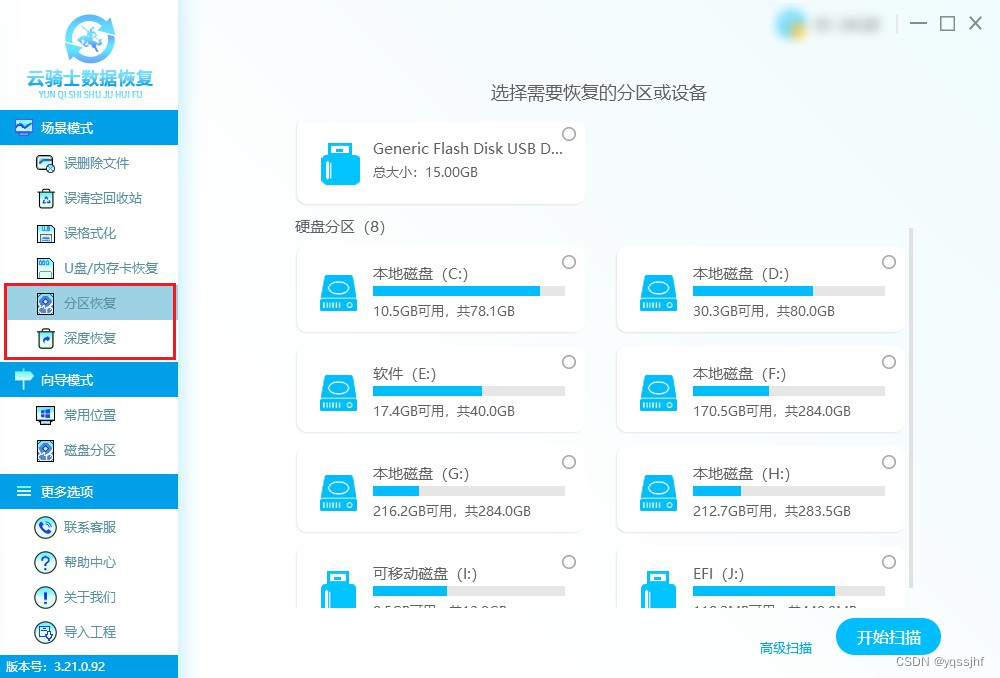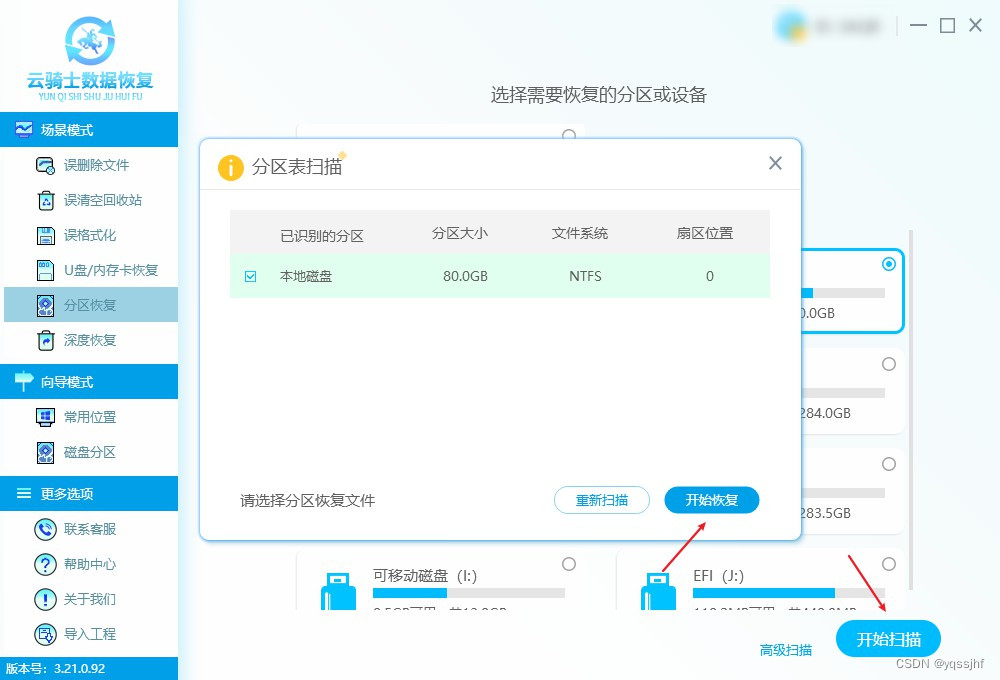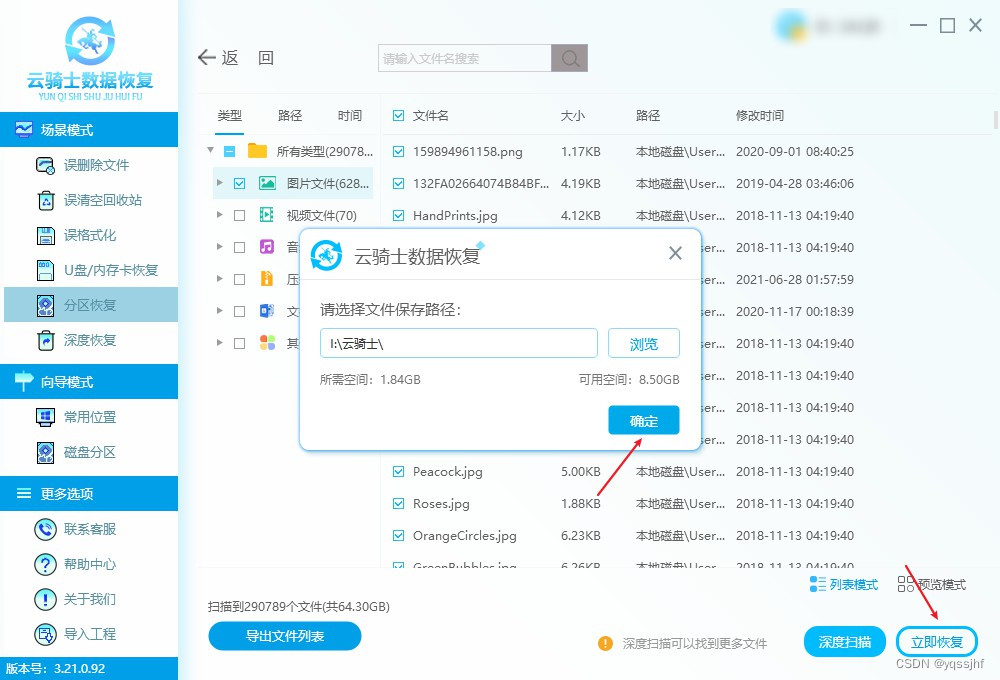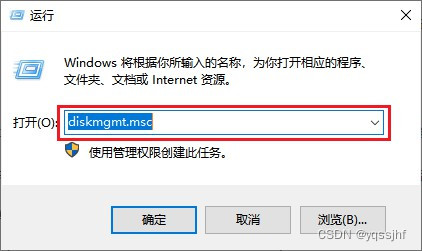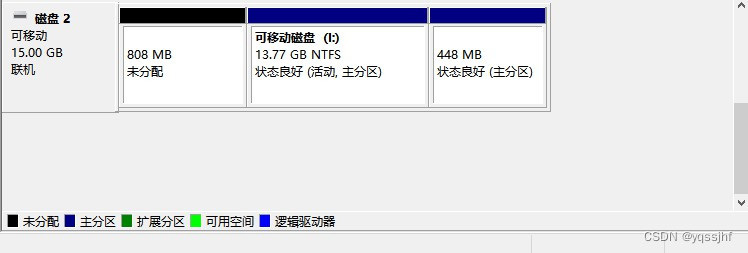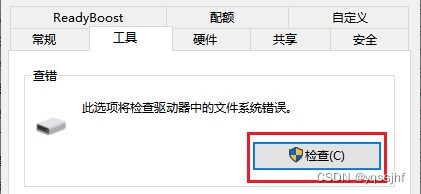硬盘仅显示盘符无容量且无法打开:原因分析与解决方案 |
您所在的位置:网站首页 › u盘出现盘符却打不开 › 硬盘仅显示盘符无容量且无法打开:原因分析与解决方案 |
硬盘仅显示盘符无容量且无法打开:原因分析与解决方案
|
在日常使用电脑的过程中,硬盘作为存储数据的重要设备,其稳定性与可靠性直接关系到我们的工作和学习效率。然而,有时我们会遇到硬盘仅显示盘符但无法显示容量,且无法打开的情况。这种情况往往让人感到困扰,因为这意味着我们无法访问硬盘中的数据,甚至可能面临数据丢失的风险。本文将深入分析这一问题的可能原因,并提供相应的解决方案,帮助读者快速恢复硬盘的正常使用。
硬盘仅显示盘符无容量且无法打开的问题,可能由多种原因造成。 首先,硬件故障是一个常见的原因,如硬盘的电路板损坏、磁头故障等,都可能导致硬盘无法正常读取数据。 其次,软件问题也可能导致这一现象,如操作系统中的驱动程序异常、文件系统损坏等。 此外,病毒感染、不当操作等也可能对硬盘造成损害,使其无法正常工作。 ▶解决方案探讨针对硬盘仅显示盘符无容量且无法打开的问题,我们可以从以下几个方面入手解决: 一、检查硬件连接首先,我们需要检查硬盘与电脑的连接是否正常。可以尝试更换数据线或接口,以排除连接问题导致的故障。 二、检查电源供应硬盘的正常工作需要稳定的电源供应。如果电源不足或不稳定,可能导致硬盘无法正常工作。因此,我们需要确保电脑的电源供应稳定,并尝试更换电源线或电源插座。 三、数据恢复与备份硬盘只有盘符没有容量能找回文件吗?如果硬盘中的数据非常重要,我们可以考虑使用专业的数据恢复软件,如云骑士数据恢复软件进行数据恢复。具体操作步骤如下: 下载安装软件:首先,需要从官方网站下载云骑士数据恢复软件,并将其安装在不需要恢复数据所在电脑本地磁盘上。
选择恢复模式:打开软件后,根据具体情况选择合适的恢复模式。由于硬盘只有盘符没有容量,可能需要选择一种更合适和深入扫描的恢复模式,如“分区恢复”或“深度扫描”。
扫描所选硬盘:在软件界面中,选择需要恢复数据的硬盘进行扫描。这一步可能需要一些时间,具体取决于硬盘的容量和问题的严重程度(坏道)。
预览选择文件:扫描完成后,软件会在右侧列出详细的扫描结果。用户可以通过预览功能来确认文件的完整性和正确性,然后选择需要恢复的文件。
设置恢复路径:在选择完需要恢复的文件后,点击“立即恢复”,设置一个安全的路径来保存这些文件。重要的是,不要选择将文件恢复到原来的硬盘位置,以避免覆盖或损坏其他数据。
需要注意的是,使用数据恢复软件并不一定能保证100%恢复所有文件,尤其是在硬盘出现严重物理损坏的情况下,具体可前往官网了解详情。 四、使用磁盘管理工具如果您已提前备份了重要数据,那么在操作系统中,我们可以使用磁盘管理工具来检查硬盘的状态。如果发现有分区表损坏或文件系统错误等问题,可以尝试使用工具进行修复。 1、检查硬盘状态 打开磁盘管理工具:在Windows系统中,您可以通过按“Win + R”组合键打开运行对话框,然后输入“diskmgmt.msc”并按回车来打开磁盘管理工具。
在macOS中,您可以打开“应用程序”文件夹,然后选择“实用工具”文件夹中的“磁盘工具”。 查看硬盘列表:在磁盘管理工具中,您将看到系统中所有连接的硬盘和分区。找到您想要检查的硬盘,并观察其状态。
注意观察硬盘是否存在未分配的空间、分区大小异常、文件系统类型不正确等异常情况。 如果有分区显示为“未格式化”或“RAW”格式,这可能意味着分区表或文件系统已损坏。 2、修复分区表或文件系统错误如果您发现分区表或文件系统存在错误,可以尝试使用以下方法进行修复: Windows系统中的修复方法:右键点击有问题的分区,选择“属性”。
在属性窗口中,切换到“工具”选项卡,点击“检查”按钮。
在弹出的窗口中,选择“扫描驱动器”以检查并修复文件系统错误。 对于分区表的问题,您可能需要使用更专业的第三方工具进行修复。 macOS中的修复方法:在“磁盘工具”中,选择有问题的磁盘或分区。 点击“急救”按钮,让系统尝试修复磁盘或分区中的错误。 如果系统自带的修复工具无法解决问题,您可能需要考虑使用专业的第三方软件或联系苹果官方支持。 注意事项:在进行任何修复操作之前,请确保您已经备份了重要数据,以防万一修复过程中数据丢失。 如果您不确定如何进行修复操作,或者修复过程中遇到问题,建议咨询专业的计算机技术人员或联系硬盘制造商的官方支持。 五、寻求专业人员帮助如果硬盘出现严重故障或数据恢复自行尝试失败,建议寻求专业的电脑维修人员的帮助。他们可能具有更高级的工具和技术来尝试恢复数据,并且可以对硬盘进行更深入的检测和维修,以恢复其正常使用。 ▶预防措施与建议为了避免硬盘仅显示盘符无容量且无法打开的问题再次发生,我们需要注意以下几点: 定期维护硬盘:定期对硬盘进行维护,如清理垃圾文件、整理磁盘碎片等,可以保持硬盘的良好性能。避免不当操作:在使用硬盘时,应避免突然断电、强行拔出等不当操作,以免对硬盘造成损害。及时更新驱动程序和操作系统:保持驱动程序和操作系统的更新,可以确保硬盘与电脑的兼容性,减少软件问题导致的故障。 ▶结语硬盘仅显示盘符无容量且无法打开的问题虽然令人头疼,但只要我们掌握了正确的原因分析和解决方法,就能够迅速恢复硬盘的正常使用。同时,通过采取预防措施,我们还可以避免类似问题的再次发生。希望本文的内容能够帮助到遇到这一问题的读者们,让大家能够更好地利用和管理自己的硬盘设备。 ▶猜您想了解电脑硬盘存储空间不足?七招助你轻松清理! 爱国者ssd固态硬盘能恢复数据吗?可能性与方案探讨 如何看固态硬盘是否支持trim功能?固态硬盘开启trim数据还能恢复吗 |
【本文地址】
今日新闻 |
点击排行 |
|
推荐新闻 |
图片新闻 |
|
专题文章 |